如何清理电脑C盘的存储空间(解决电脑存储不足的妙招)
- 电脑设备
- 2024-10-21
- 42
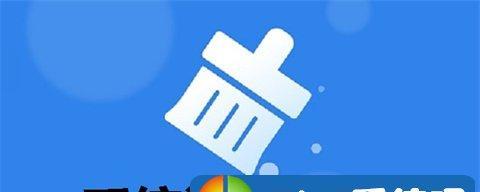
随着科技的不断发展,我们使用电脑的频率越来越高,而电脑存储空间的不足成为了我们面临的一个共同问题。本文将介绍如何有效地清理电脑C盘的存储空间,让您的电脑保持高效运行。...
随着科技的不断发展,我们使用电脑的频率越来越高,而电脑存储空间的不足成为了我们面临的一个共同问题。本文将介绍如何有效地清理电脑C盘的存储空间,让您的电脑保持高效运行。
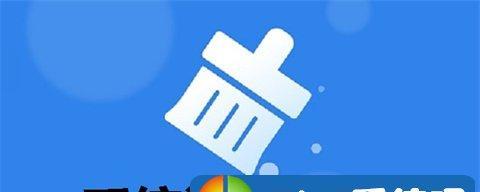
清理临时文件,释放存储空间
通过定期清理电脑中的临时文件,可以有效地释放C盘的存储空间。打开“运行”窗口,输入“%temp%”命令,进入临时文件夹,删除其中的所有文件。
卸载无用的软件
检查您的电脑中是否安装了一些无用或者很少使用的软件,如果有,及时卸载它们。这样可以释放宝贵的存储空间,让电脑运行更加流畅。
清理回收站
定期清理回收站中的文件可以释放C盘的存储空间。双击回收站图标,点击“清空回收站”,确认删除即可。
压缩C盘中的文件
对于那些不常使用但又不愿删除的文件,可以选择将其压缩,这样可以节省C盘的存储空间。右键点击文件或文件夹,选择“属性”,在“高级”选项中勾选“压缩内容以节省磁盘空间”。
清理浏览器缓存和历史记录
浏览器会将访问的网页数据缓存在电脑中,定期清理浏览器缓存和历史记录可以释放C盘的存储空间。打开浏览器设置,找到“清除浏览数据”或“清除缓存”选项,进行清理。
清理系统更新备份文件
系统更新会生成备份文件,占据大量的存储空间。在电脑的控制面板中找到“程序和功能”,点击“查看已安装的更新”,选择“卸载已安装的更新”,删除不需要的更新备份文件。
清理系统日志文件
系统日志文件是电脑记录操作和事件的重要文件,但也会占用很大的存储空间。打开“运行”窗口,输入“eventvwr.msc”命令,进入事件查看器,选择“Windows日志”,右键点击日志文件,选择“清除日志”。
清理应用程序缓存
一些应用程序会在使用过程中产生缓存文件,这些文件会占用C盘的存储空间。打开应用程序的设置,找到“缓存”选项,进行清理。
删除重复的文件和照片
在整理电脑文件时,我们可能会发现有很多重复的文件和照片。定期检查并删除这些重复的文件,可以释放大量的存储空间。
清理垃圾邮件和垃圾档案
垃圾邮件和垃圾档案会占用电脑的存储空间。定期清理电子邮箱中的垃圾邮件和垃圾档案,可以释放C盘的存储空间。
清理下载文件夹
下载文件夹中保存了我们下载的各种文件,而其中很多可能是不再需要的。定期清理下载文件夹,删除不再需要的文件,可以释放存储空间。
清理无用的桌面图标和快捷方式
桌面上过多的图标和快捷方式不仅影响美观,还会占用存储空间。定期清理无用的桌面图标和快捷方式,可以让您的C盘更加整洁。
使用云存储
将一些不常用的文件上传到云存储服务中,可以释放C盘的存储空间,同时还可以随时随地访问这些文件。
定期整理电脑文件
定期整理电脑文件,建立良好的文件分类和组织结构,可以让您更快地找到需要的文件,也可以减少存储空间的浪费。
重装操作系统
如果以上方法无法满足您的需求,您可以考虑重装操作系统。重新安装操作系统可以清空C盘,并释放全部的存储空间。
通过清理临时文件、卸载无用软件、压缩文件、清理浏览器缓存等方法,可以有效地释放电脑C盘的存储空间。同时,合理地整理和管理电脑文件也能帮助我们节省存储空间,使电脑始终保持高效运行。
如何有效清理电脑C盘的存储空间
在日常使用电脑的过程中,我们经常会遇到C盘存储空间不足的问题。随着时间的推移,C盘会积累大量的无用文件和垃圾数据,导致存储空间减少,影响电脑的运行速度和性能。本文将为大家分享一些简单而有效的方法,帮助您清理电脑C盘的存储空间,提高电脑的整体性能。
一、删除无用的临时文件
在电脑上,很多程序会产生临时文件,这些文件没有实际作用,却占据了大量的存储空间。我们可以打开“运行”对话框,输入“%temp%”命令,并按下回车键,即可打开临时文件夹。在该文件夹中,选择所有文件并删除。
二、清理回收站
当我们删除文件时,它们并没有真正从电脑中消失,而是被移到了回收站中。回收站中的文件占据了C盘的存储空间。定期清空回收站可以有效地释放存储空间。
三、卸载不常用的软件
电脑上安装了很多软件,但是有些软件我们可能很久都没有使用了。这些不常用的软件不仅占据了C盘的存储空间,还可能影响电脑的运行速度。我们可以通过控制面板中的“程序和功能”选项,卸载不需要的软件,从而释放存储空间。
四、清理浏览器缓存
浏览器缓存是指浏览器在访问网页时自动保存的一些临时文件。这些文件占据了C盘的存储空间,并且会导致浏览器运行缓慢。我们可以在浏览器的设置中找到清理缓存的选项,定期清理浏览器缓存可以释放存储空间。
五、删除无用的下载文件
在下载文件的过程中,我们可能会遗留下很多无用的文件。这些文件占据了C盘的存储空间,但往往被我们忽略。我们可以打开下载文件夹,选择并删除不需要的文件,以释放存储空间。
六、清理系统日志文件
系统日志文件是记录电脑操作和事件的重要文件,但这些文件会逐渐积累,占据大量存储空间。我们可以打开“事件查看器”程序,选择“Windows日志”-“应用程序”或“系统”,并清理掉较早的日志文件。
七、压缩不常用的文件
对于一些不常用但又不想删除的文件,我们可以选择将其压缩成zip或rar格式,从而节省存储空间。压缩后的文件可以在需要时解压使用。
八、清理垃圾文件
垃圾文件指的是一些系统和应用程序产生的无用文件,如日志文件、错误报告等。这些文件对于系统的运行并没有实际作用,但却占据了存储空间。我们可以使用一些电脑清理工具,如CCleaner等,来清理这些垃圾文件。
九、移动个人文件到其他分区
电脑中的个人文件(如图片、音乐、视频等)通常占据了很多存储空间。我们可以将这些个人文件移动到其他分区或外部存储设备中,从而释放C盘的存储空间。
十、禁用休眠功能
休眠功能会在电脑休眠时自动保存内存中的数据到硬盘上的hiberfil.sys文件中。这个文件占据了C盘的存储空间,而且休眠功能对于大部分用户来说并不常用。我们可以通过命令行或电源选项来禁用休眠功能,从而释放存储空间。
十一、清理系统备份文件
系统备份文件是Windows系统自动生成的,用于还原系统到以前的某个时间点。这些备份文件占据了大量的存储空间。我们可以在控制面板的“系统和安全”中找到“备份和还原”,然后删除不需要的备份文件。
十二、定期进行磁盘清理
Windows操作系统提供了磁盘清理工具,可以帮助我们删除一些不需要的文件和程序。我们可以定期运行磁盘清理工具,从而释放存储空间。
十三、禁用系统还原
系统还原功能可以帮助我们还原系统到以前的某个时间点,但是这个功能也会占据大量的存储空间。我们可以在控制面板中的“系统和安全”-“系统”-“高级系统设置”中禁用系统还原,从而释放存储空间。
十四、整理碎片化文件
电脑上的文件往往会产生碎片化,导致存储空间的浪费。我们可以使用系统自带的磁盘碎片整理工具,定期进行磁盘碎片整理,从而提高存储空间的利用率。
十五、定期清理垃圾桶
除了清空回收站,我们还需要定期清理垃圾桶。垃圾桶中可能会有一些被误删的文件,这些文件也会占据存储空间。我们应该定期清理垃圾桶,以便释放存储空间。
通过删除无用的临时文件、清理回收站、卸载不常用的软件、清理浏览器缓存等方法,我们可以有效地清理电脑C盘的存储空间。定期进行这些操作,不仅可以提高电脑的整体性能,还可以使我们的工作更加高效。希望本文提供的方法能够帮助到大家。
本文链接:https://www.usbzl.com/article-29696-1.html

